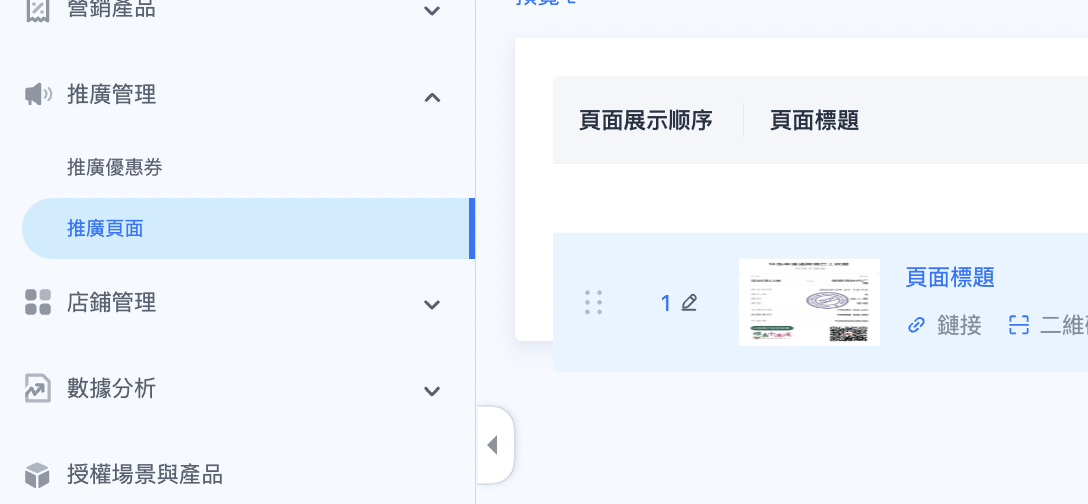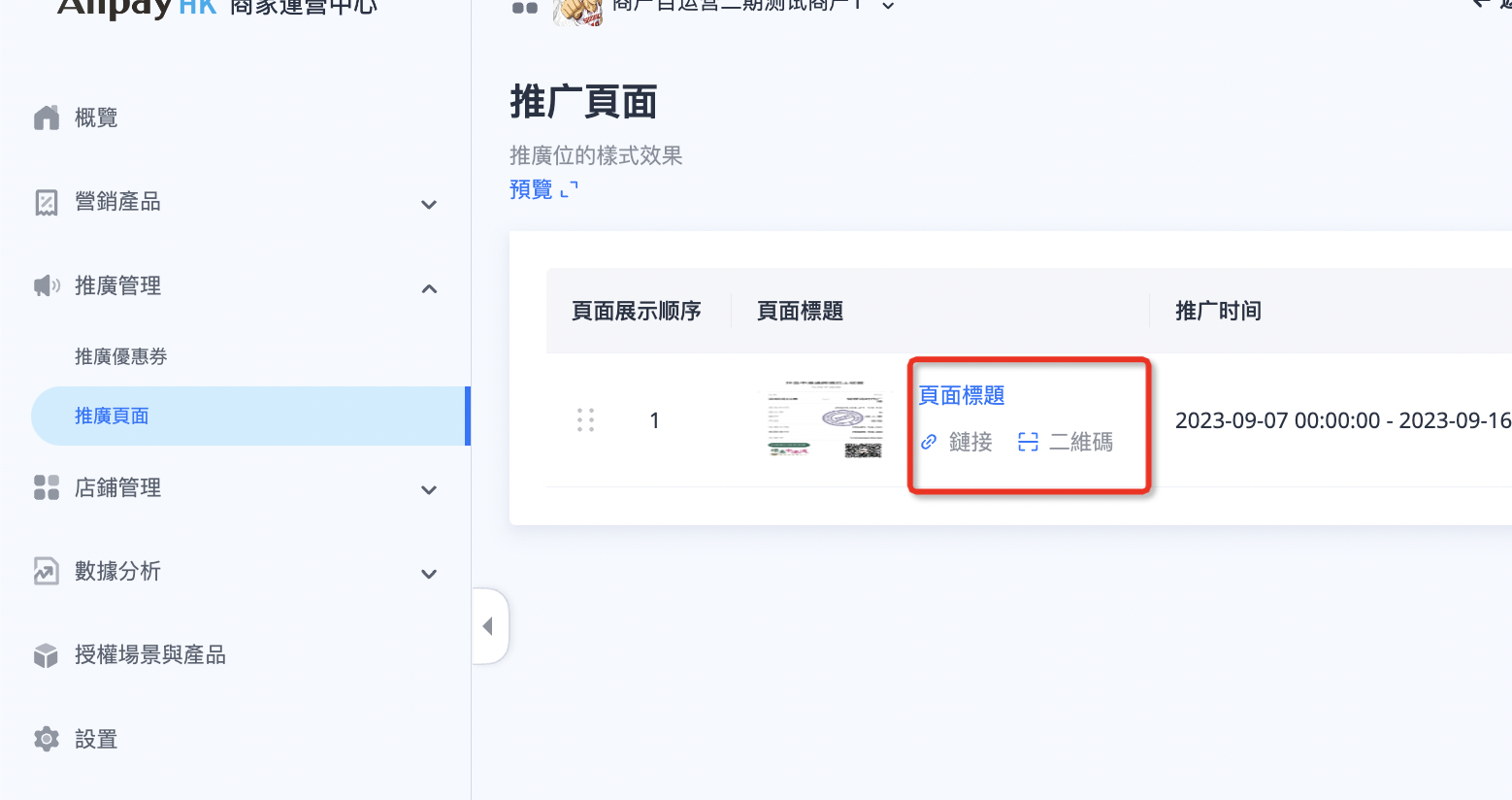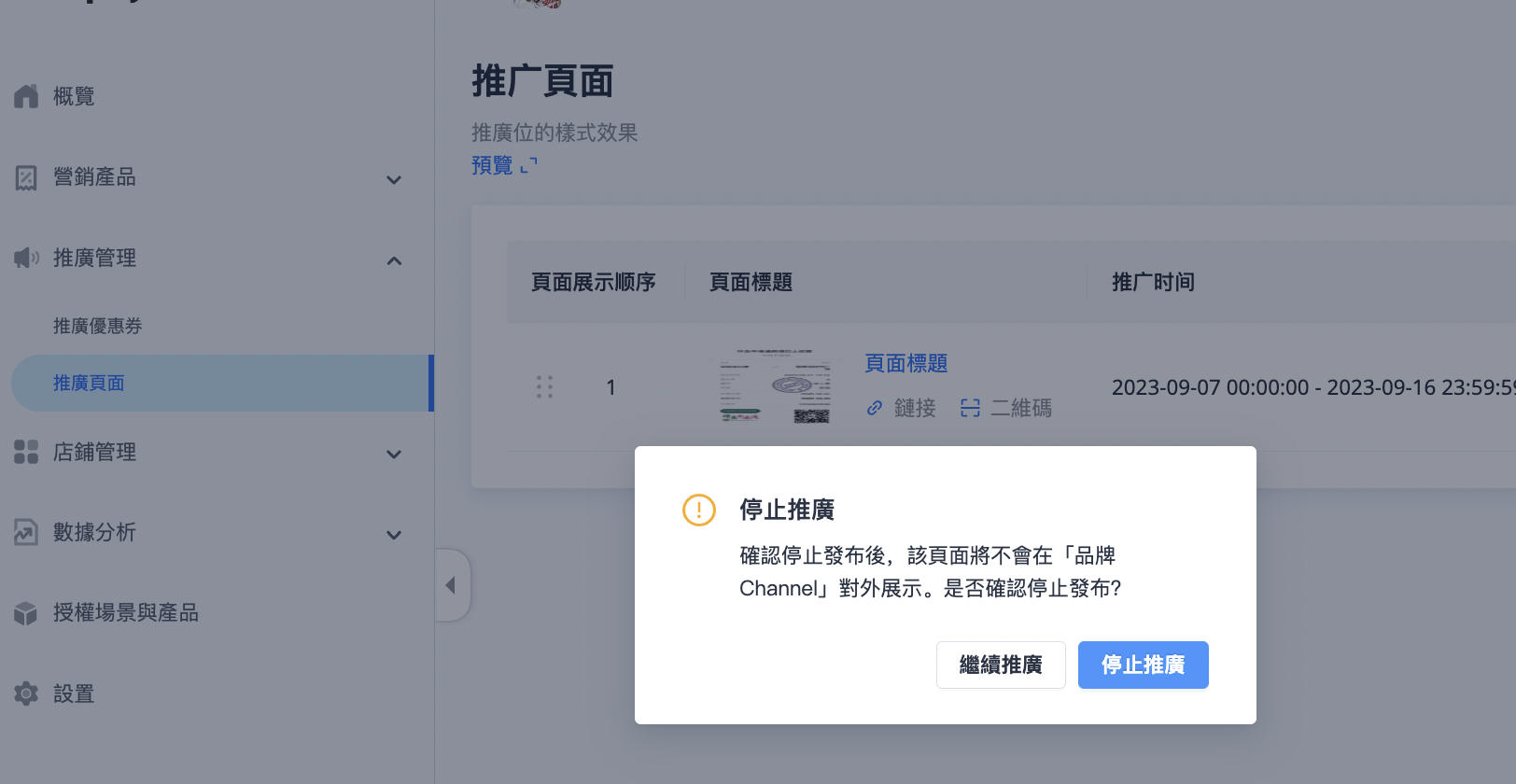營銷頁面
一、基本介紹:
商戶營銷頁面是AlipayHK為商戶和服務上提供的內容營銷解決方案。商戶和服務商可通過圖文、禮券的形式向用戶提供內容營銷服務。當商戶和服務商遇到上架新品、節假日全場促銷活動、特定商品有折扣活動等場景時都可使用該功能向用戶提供內容。該解決方案核心具備以下功能:
- 內容創作:提供圖集、文章的內容創作形式,商戶可通過實際運營訴求選擇適合的內容形式進行創作。
- 權益營銷:商戶營銷頁面打通了優惠券、售賣券,支持在內容營銷頁面中進行配置展示。
當營銷頁面發布後,支持發布到「品牌Channel」以及推送到「我的動態」提醒用戶上新。未來,商戶和服務商的好內容也有機會在AlipayHK首頁、搜索等更多公域場景獲得爆光機會。
1.2 App內展示介紹
用戶可從AlipayHK App中通過“我的動態”/“品牌 Channel”進入商戶已配置上線的營銷頁面。
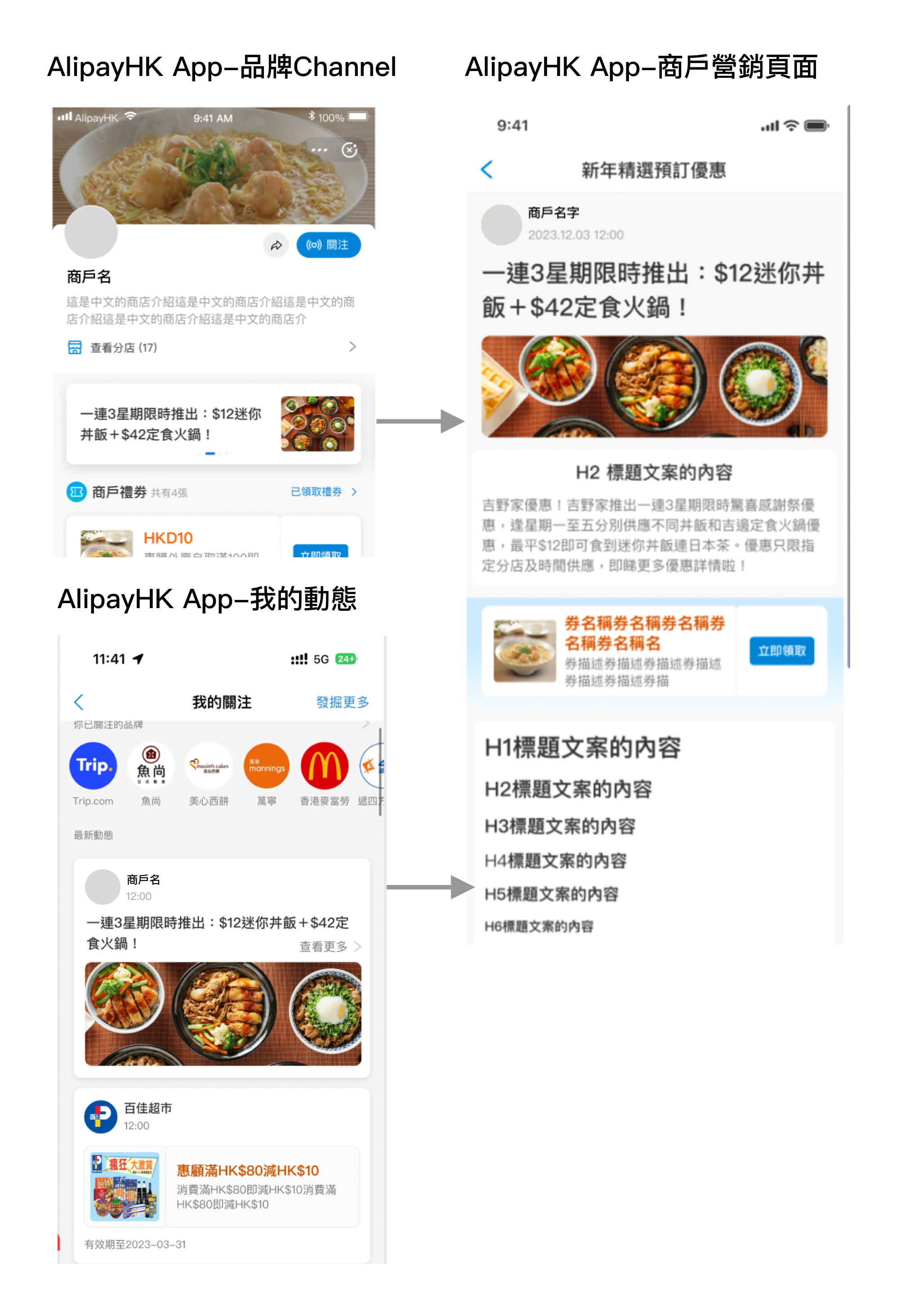
1.3 門戶操作基本介紹:
- 進入自運營後台-營銷產品- 營銷頁面中,點擊創建頁面。
- 填寫頁面基礎信息,如頁面名稱、封面等。
- 編輯頁面具體內容/圖片/添加相關活動禮券。
- 保存頁面後,用 AlipayHK 中掃描對應測試二維碼瀏覽頁面。
- 測試瀏覽頁面ok後,發布頁面後,即可推廣到品牌頁/發布到“我的動態”中。

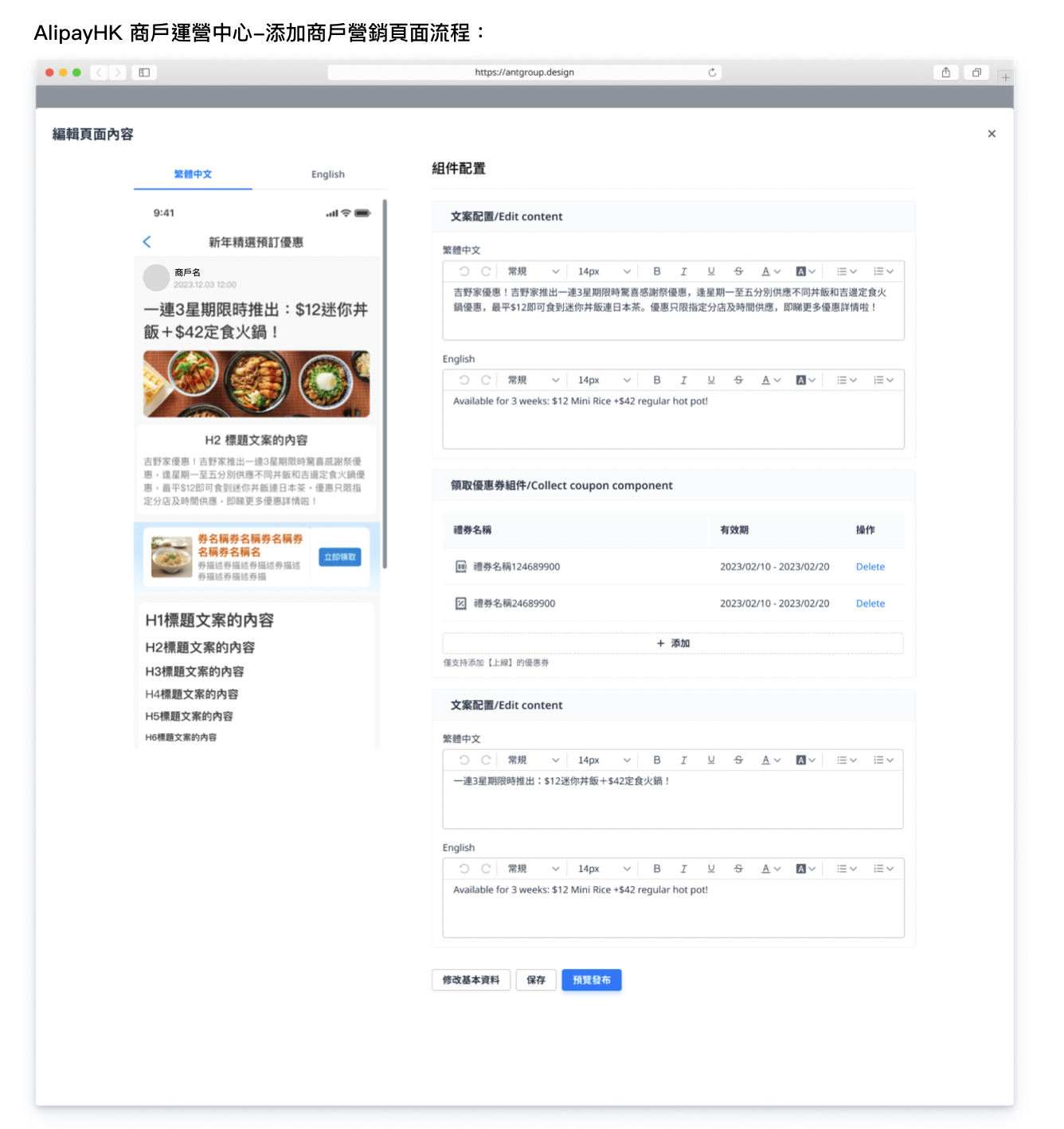
二、創建頁面
1、從右側菜單「營銷產品-營銷頁面」中進入頁面管理,點擊【創建頁面】按鈕。
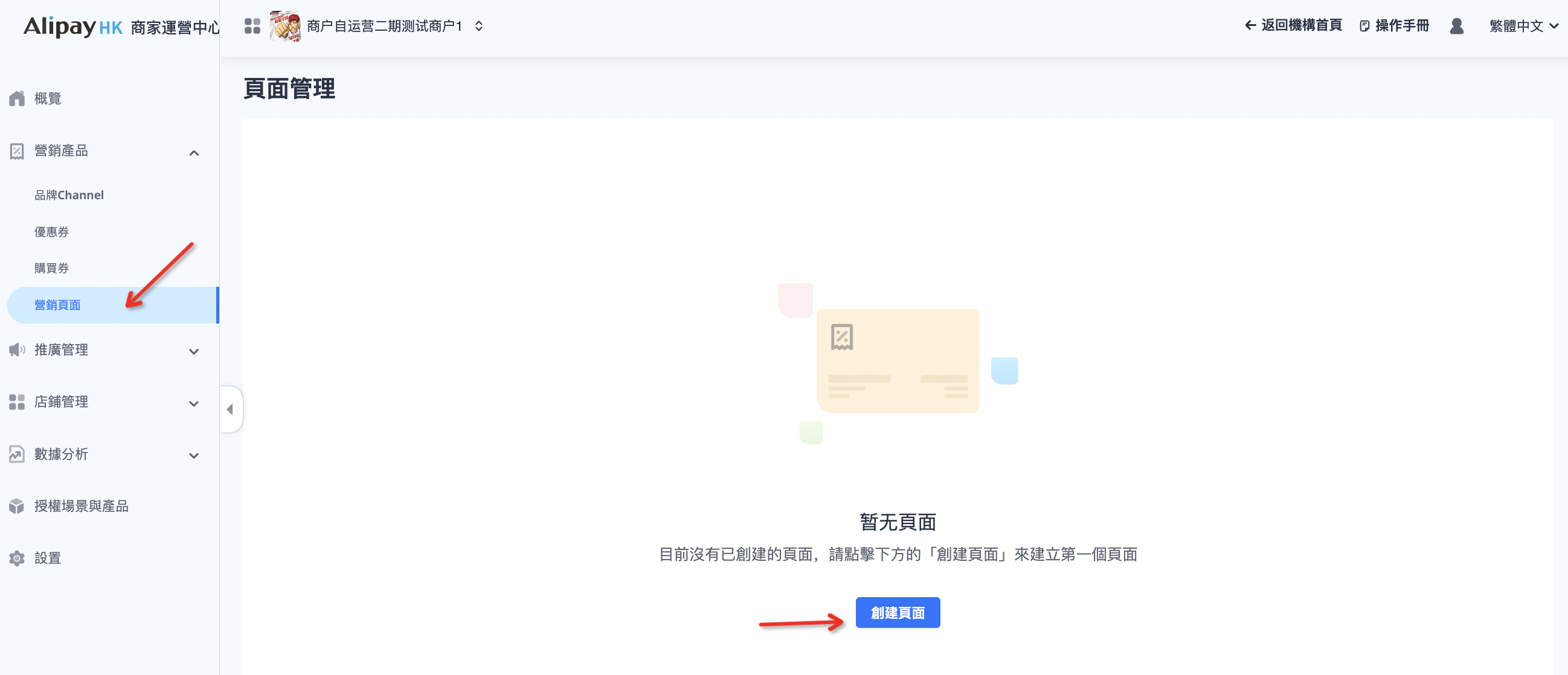
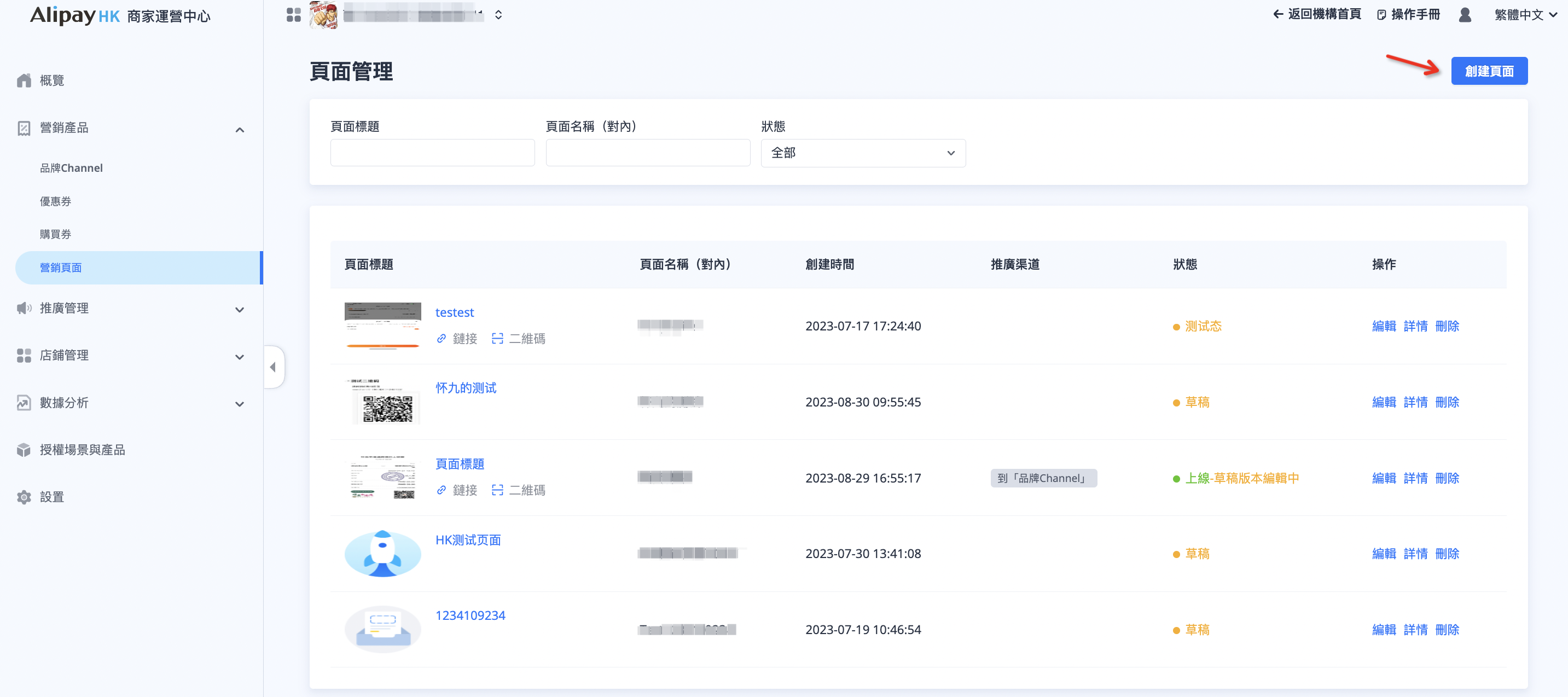
步骤一: 填寫頁面基礎資料
在頁面右側填寫基礎資料,左側可切換中英文進行瀏覽。
字段 | 說明 |
頁面標題 |
|
頁面簡介 |
|
頁面封面 |
|
頁面名稱(不對外展示) |
|
頁面模板 |
|
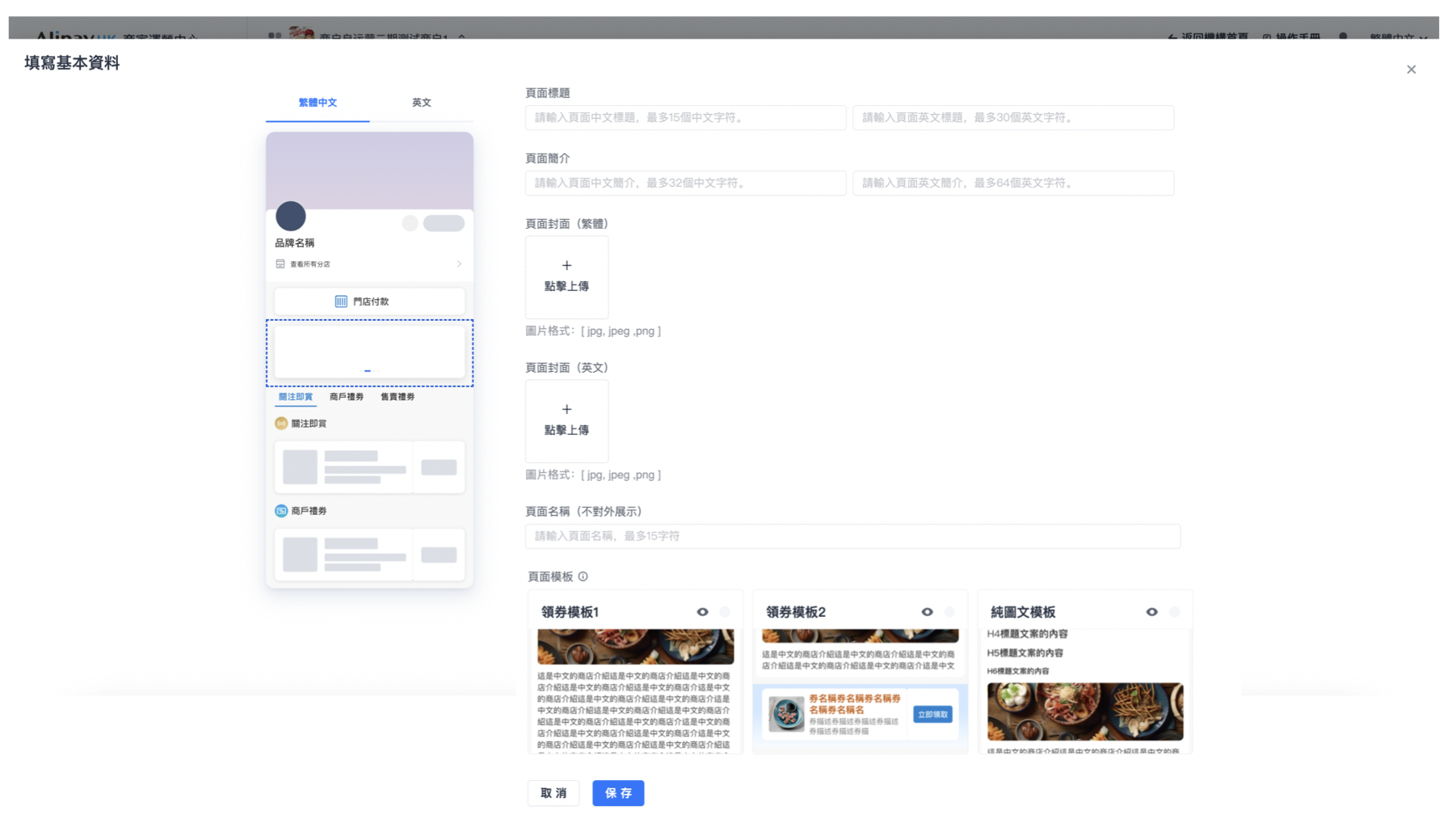
步骤二: 編輯頁面內容
在填寫完頁面基礎信息後,根據選擇的模板,配置相關文案/禮券。填寫完後,可以在右側瀏覽中英文版本的展示。
說明 | |
富文本組件 |
|
禮券組件 |
|
步驟三、測試頁面
操作說明:
- 來到該頁面,需要先檢查左側的基本信息是否正確。
- 檢查左側信息無誤後,可用alipayhk,直接掃描右側二維碼進入測試業面。也可將二維碼下載下來,發給需要審核的同事查閱。
- 注意:到該階段,頁面僅為測試作用,請勿將此處二維碼下載並張貼到店鋪。
- 檢查無誤後,點擊上線即可。
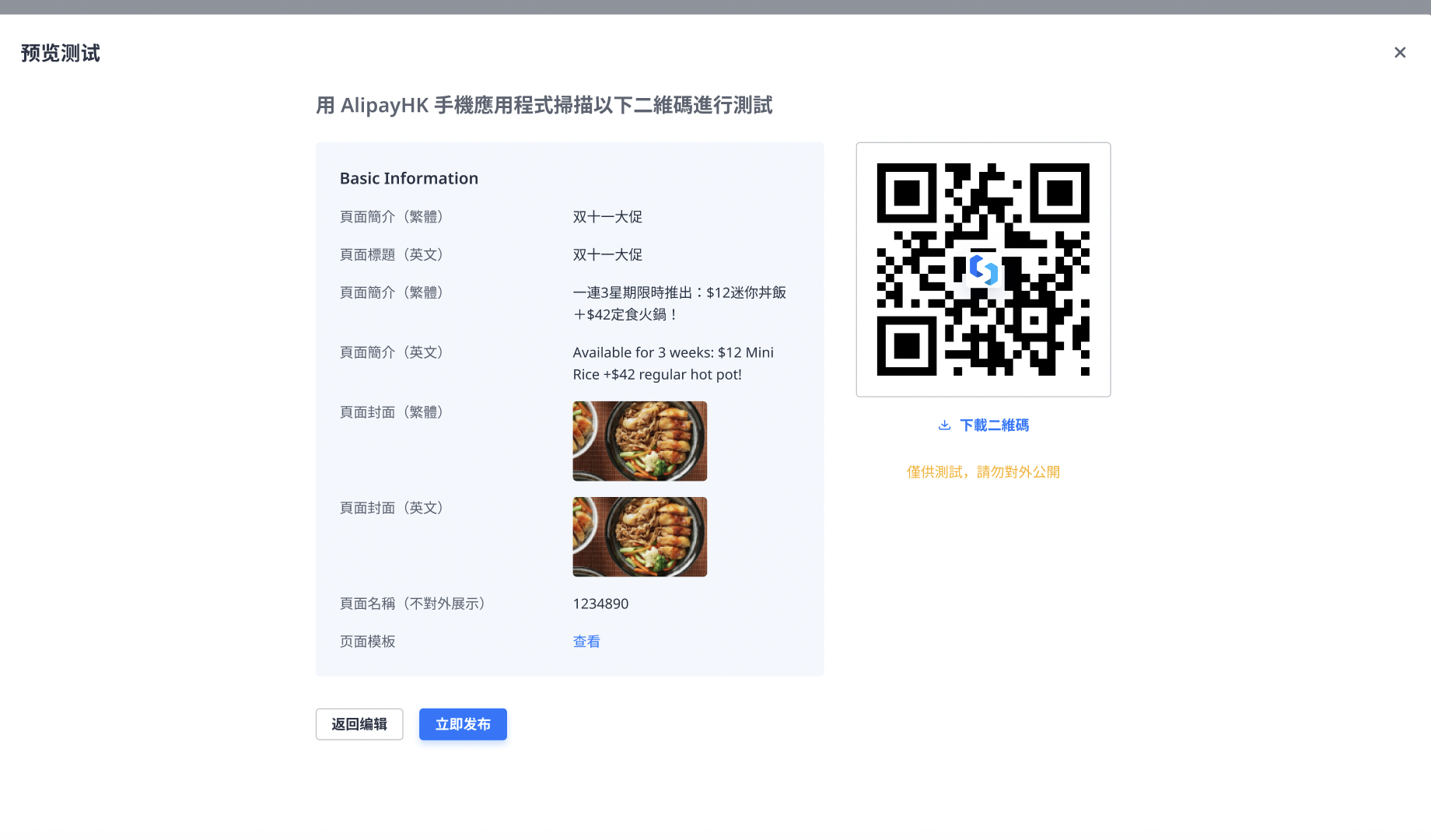
三、營銷頁面快捷推廣
快捷推廣配置說明:
當商戶已有已上線的「營銷頁面」時,即可將營銷頁面發布到「品牌Channel的Banner位」。
1、固定入口:點擊左側「營銷產品-營銷頁面」,點擊需要推廣的某個頁面,點擊「詳情/去推廣」
2、常用路徑:當配置完一個營銷頁面,點擊上線時,系統將自動跳轉到詳情頁,讓用戶可去做快捷推廣
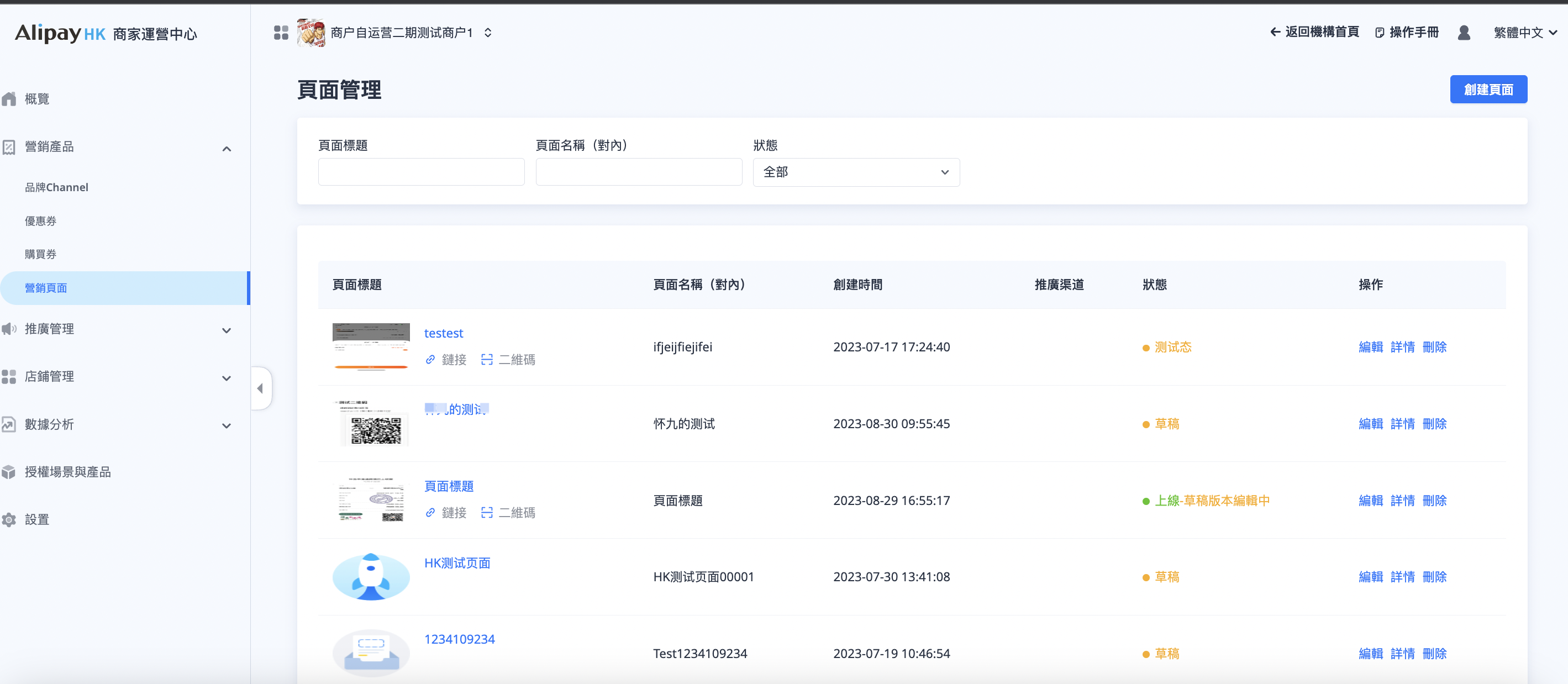
發布到「品牌頁Banner」配置說明:
- 若需要將營銷頁面發布到「品牌 banner」,需要填寫頁面需要投放的開始和結束時間,發布成功後,用戶打開品牌頁即可看到對應營銷頁面。
- 確認發布後,該營銷頁面將默認為品牌頁Banner的第一位。若需要更改位置,可到推廣管理中變更。
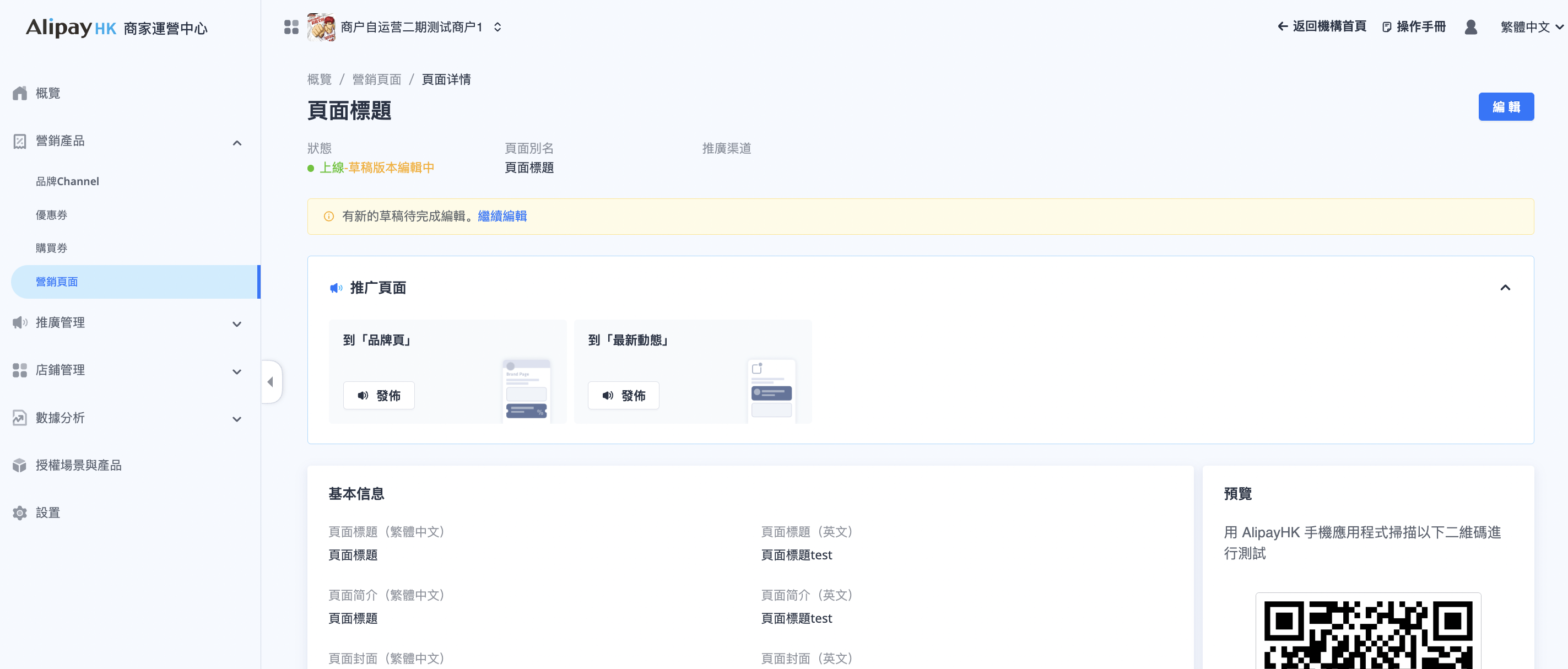
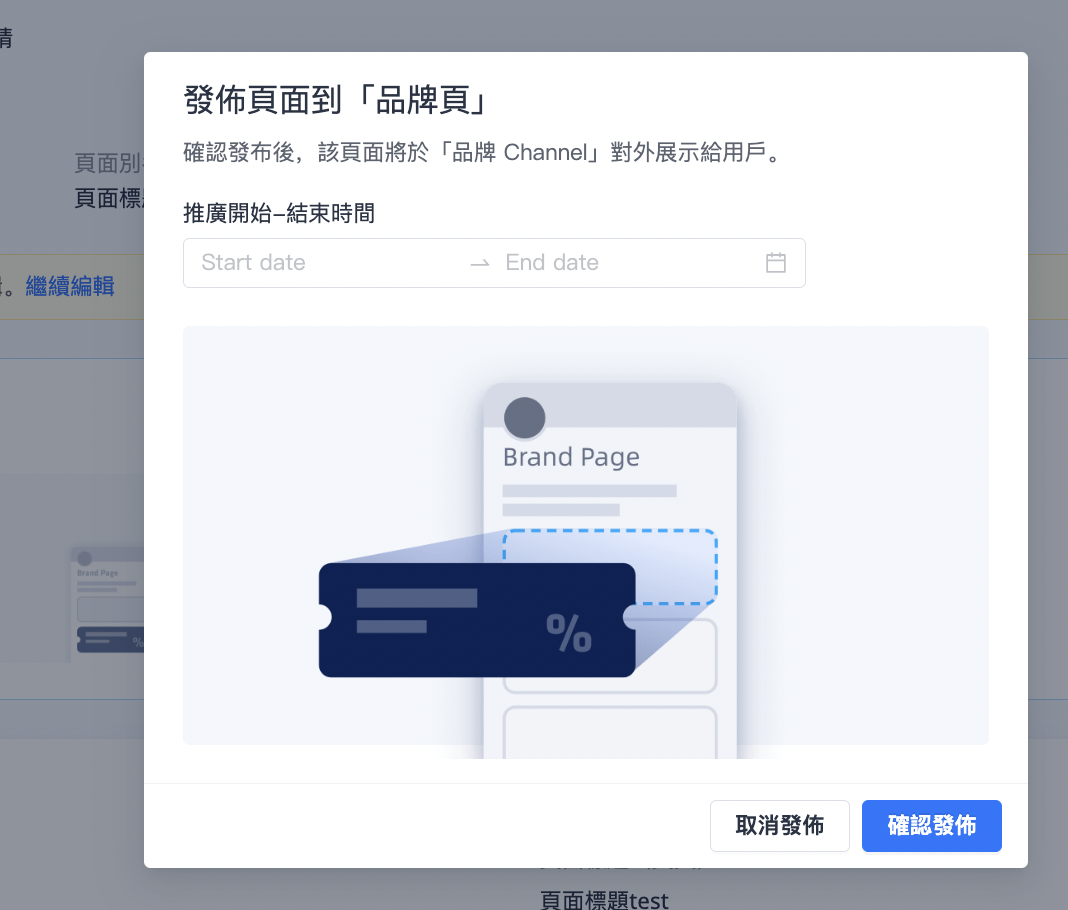
發布到「動態」配置說明:
- 若需要將營銷頁面發布到「動態」,則點擊發布即可,發布成功後,用戶首頁將看到這個一個紅點,點進去將看到這個頁面的新動態。
- 由於動態類似消息,發出後不可取消。
- 為避免過多動態多用戶造成打擾,目前限制一個商戶一個月可發送20條。
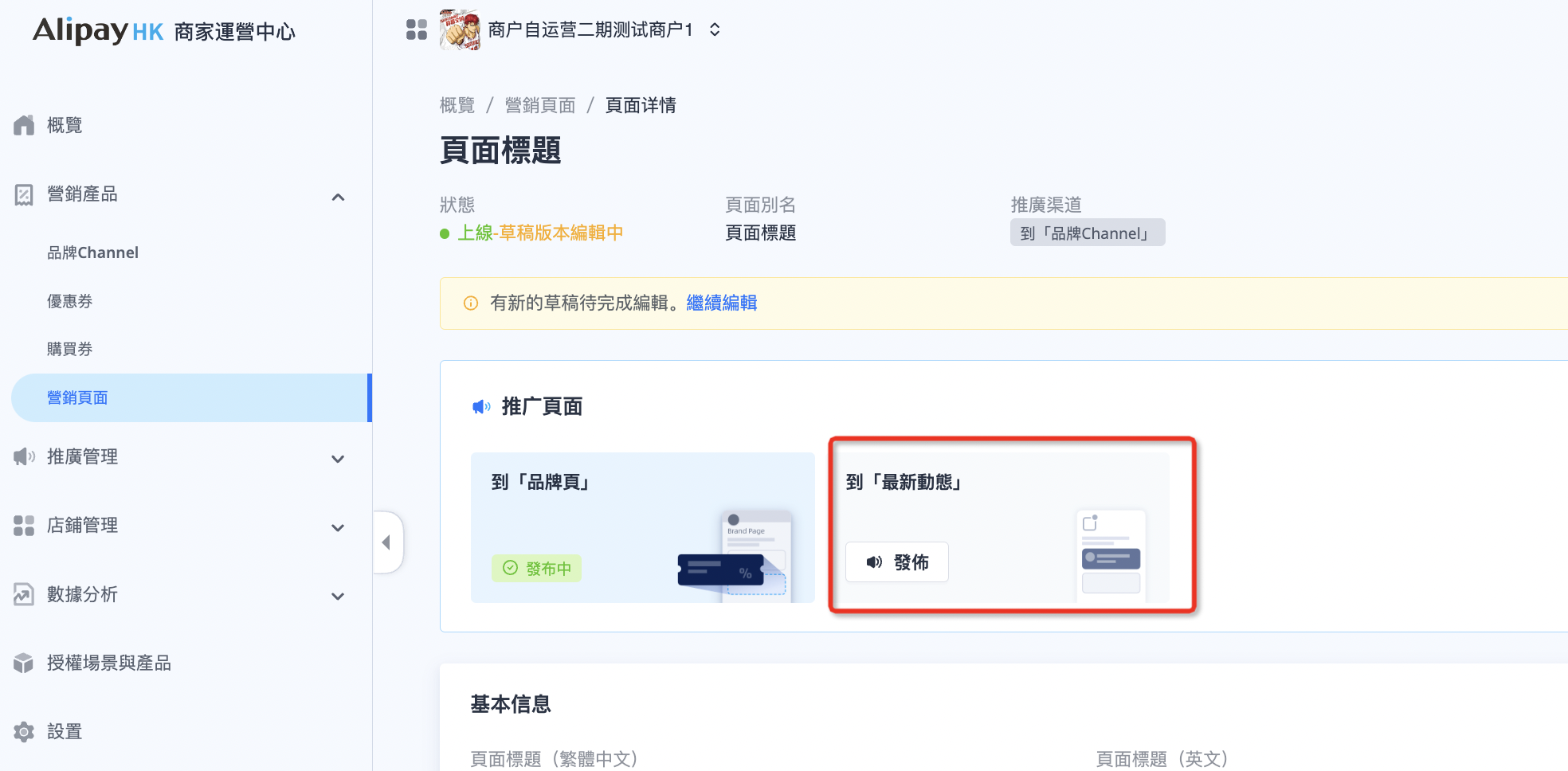
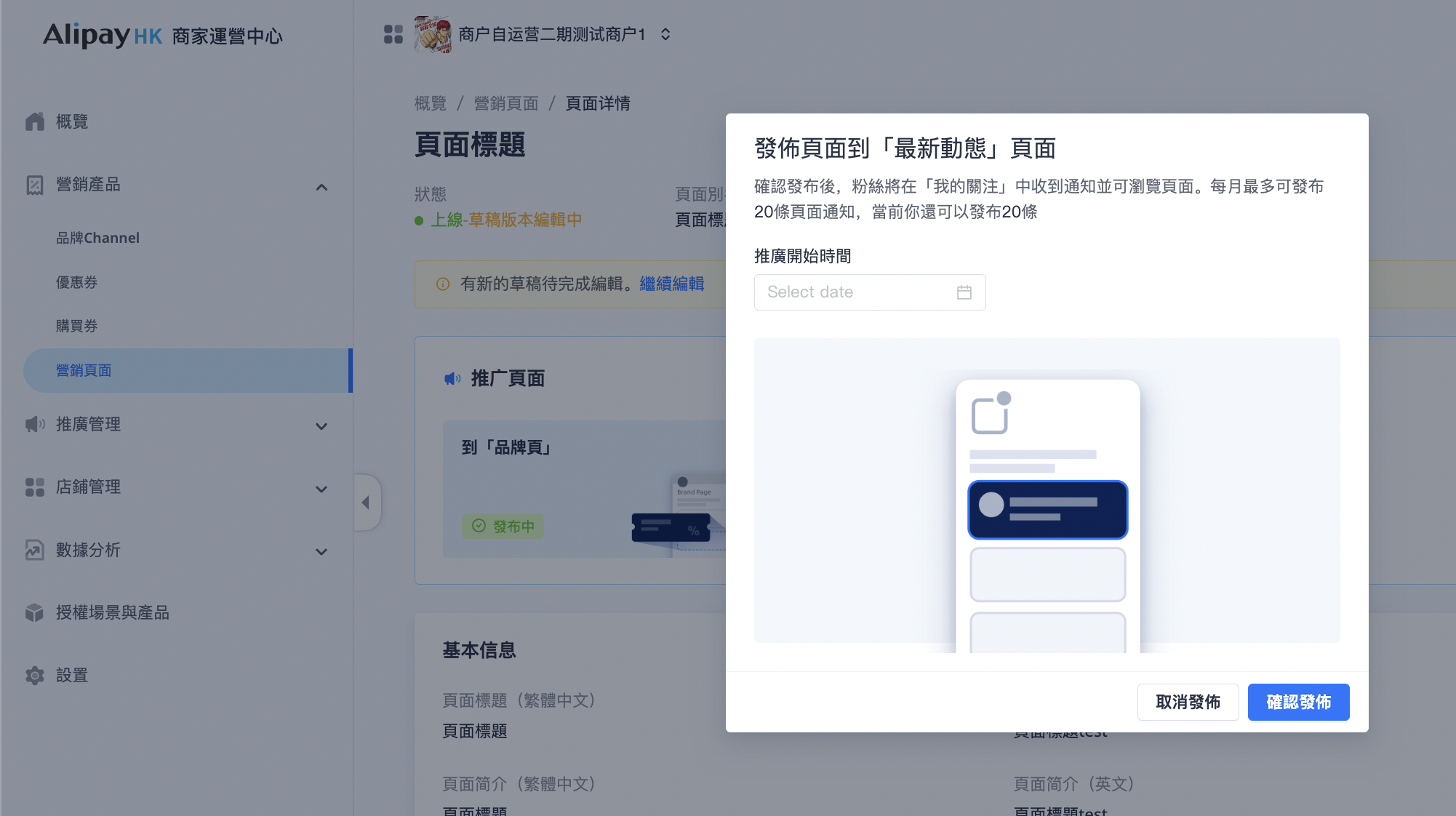
对应c端展示:
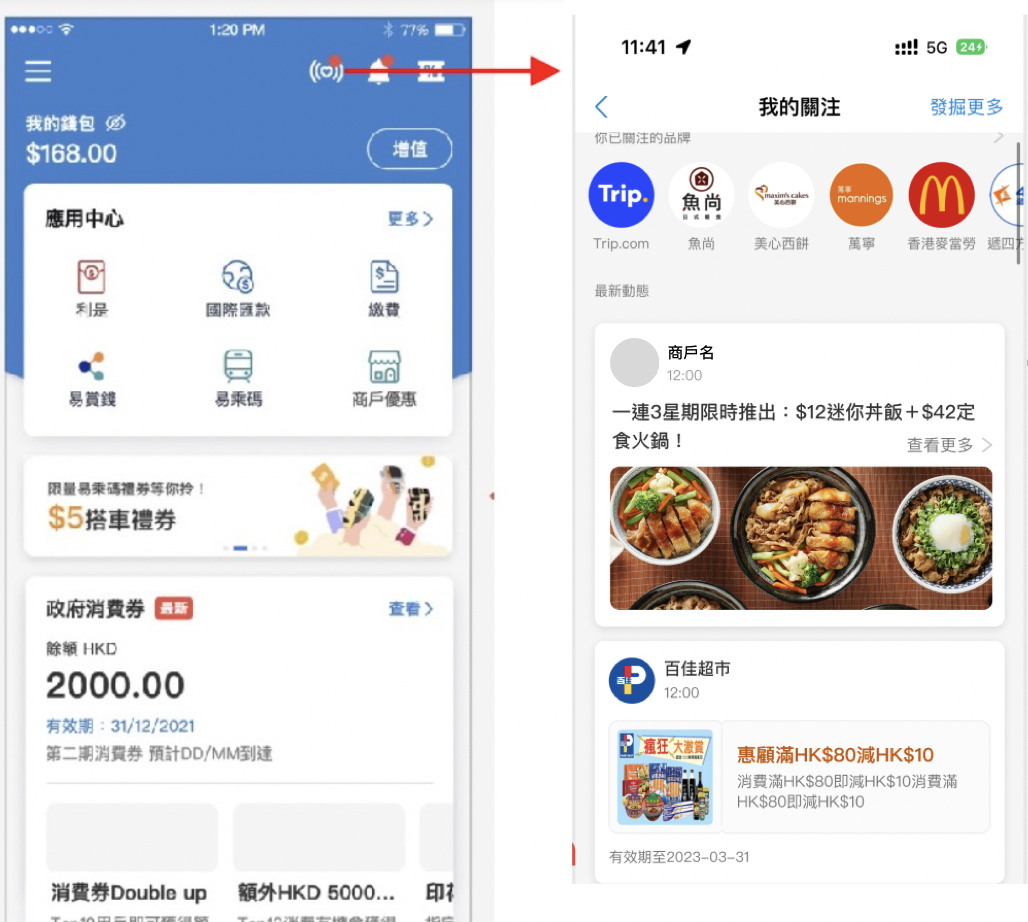
四、推廣頁面
新增營銷頁面推廣:
- 在推廣管理中,可點擊新增頁面後,可選擇“已上線”的頁面推廣到「品牌 Channel」Banner位中。
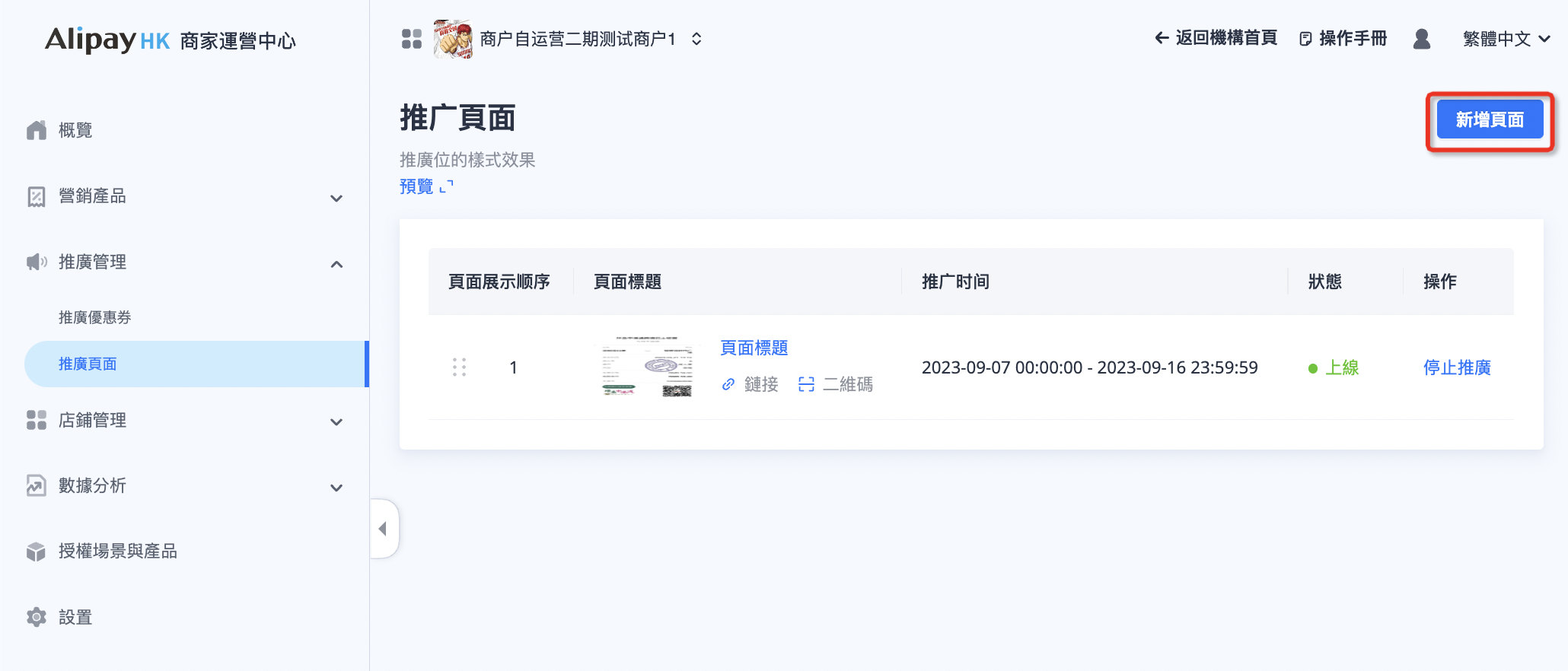
推廣優惠券列表:
- 點擊左側的「推廣頁面」,即可到達推廣頁面列表
- 推廣頁面列表將展示目前「品牌 Channel」Banner位所有正在推廣中的頁面
- 商戶可在此處查看正在上線的頁面、展示順序,也可以在此處對頁面進行停止推廣處理。
- 注:
- 若頁面本身被線下/暫停,則系統將自動將該頁面停止推廣
- 「品牌 Channel」Banner位最多6個同時推廣的頁面,請擇優選擇。
具體操作 | 截圖 | |
調整順序 |
|
|
查看頁面詳情 |
|
|
停止推廣 |
|
|